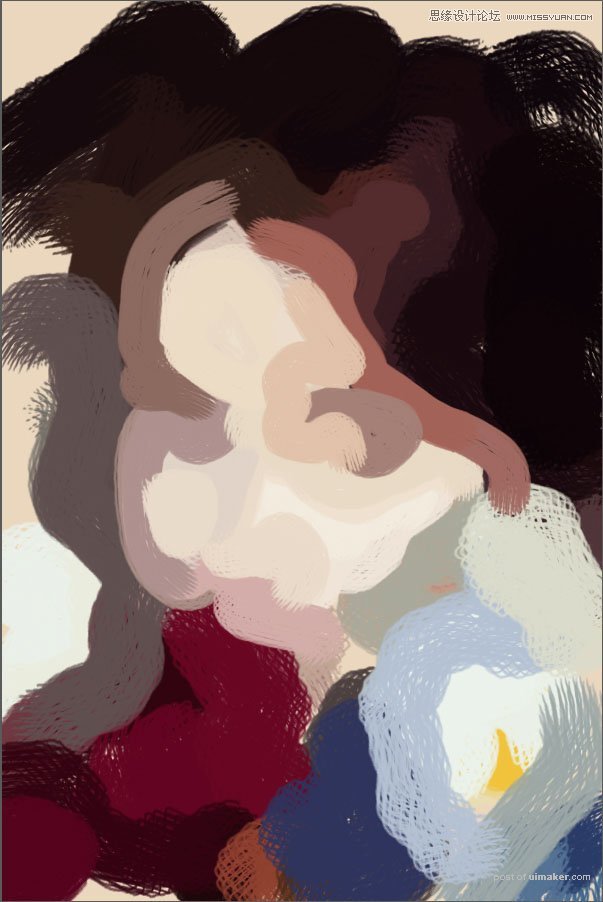来源:网络 作者:micu设计

老王说:在设计中经常会用到手绘,一说到绘画估计有些很多同学都头大了。当看到其他的同学一下就能绘制出手绘的人像或插图都会感到无比的羡慕。所以今天呢,MICU教大家一招秘密武器,瞬间制定绘画效果!

首先找到一张想要制作的图片,直接丢入到PS中。
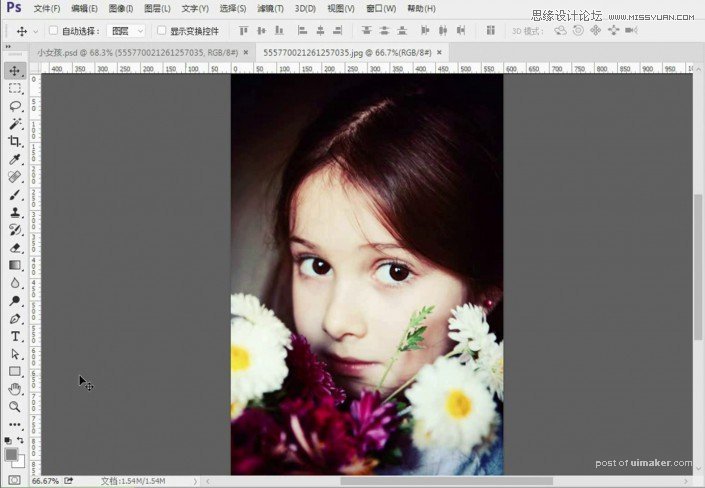
然后选择习惯工具吸一下图片中的颜色,然后进行填充ctrl+Delete
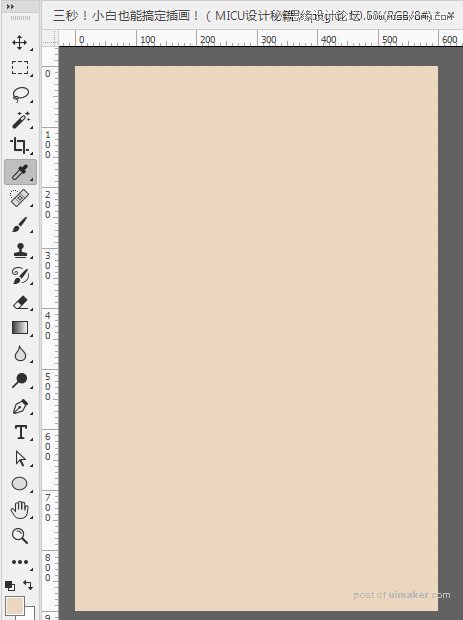
填充好后,开始使用工具栏中的【历史艺术画笔工具】进行绘制效果,在顶部样式中先选择【绷紧长】

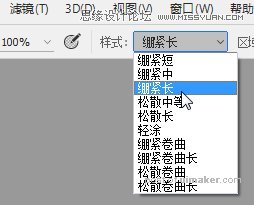
点击画笔我们可以更改大小及画笔笔刷。
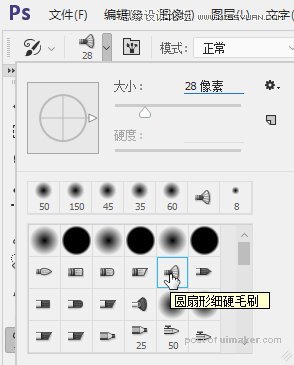
调整笔刷大小及笔刷效果后在画布中绘制大的颜色块。通过键盘上的“【”“】”可以调整画笔的大小。